Jak drukować z Chromebooka
Różne / / February 18, 2022
Chromebooki to niedrogie przenośne laptopy, które znajdziesz wszędzie, od klasy po salę konferencyjną. Są przenośnym laptopem, który można zabrać wszędzie, ale jeśli chcesz drukować, nie jest to takie proste. W przeciwieństwie do komputera Mac lub PC nie można podłączyć drukarki i sprawić, by działała. Aby wydrukować, musisz rozważyć kilka alternatyw.
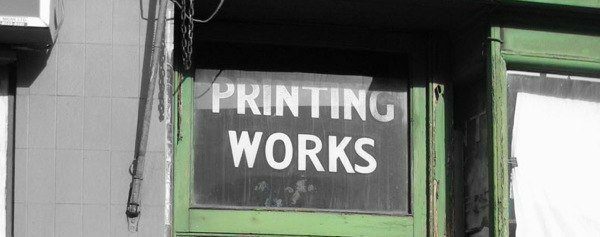
Udostępnij drukarkę komputerowi Mac lub PC
Jeśli masz już drukarkę na komputer Mac lub PC, możesz połączyć swoje konto Google z tą drukarką. Najpierw musisz zainstalować Chrome na komputerze, który już drukuje na tej drukarce. Nie martw się, Chrome nie musi być uruchomiony udostępnić drukarkę z Chromebookiem.
Po zainstalowaniu Chrome zaloguj się na swoje konto Google. Zwykle jest to tylko Gmail, ale jeśli masz domenę administrowaną przez Google, zaloguj się do tego e-maila. Po zalogowaniu powinieneś zobaczyć przycisk z Twoim imieniem w prawym górnym rogu.
Nie podoba Ci się przycisk nazwy? Oto kilka wskazówek dotyczących jak to usunąć?.
Tuż pod Twoim imieniem znajduje się ikona hamburgera w menu. Kliknij to menu i wybierz Ustawienia. Przewiń trochę w dół, a zobaczysz Pokaż ustawienia zaawansowane… Wybierz tę opcję.
Przewiń w dół, a zobaczysz Google Cloud Print i Zarządzać przycisk pod tym tytułem. Śmiało i kliknij Zarządzać a wtedy zobaczysz wszystkie drukarki już połączone z Google Print.
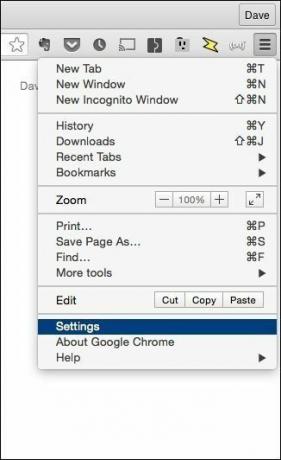
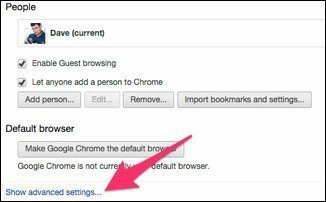
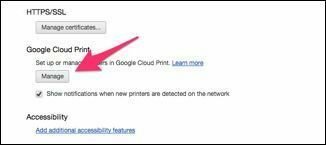
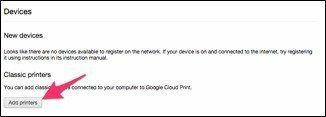
Jeśli na liście jest już drukarka, którą chcesz drukować z Chromebooka, konfiguracja jest zakończona. W przeciwnym razie wybierz Dodaj drukarki. Chrome wyświetli listę wszystkich drukarek, na których drukuje Twój komputer Mac lub PC i doda je domyślnie. Usuń znaczniki wyboru z drukarek, z którymi nie chcesz się łączyć Google Cloud Print.
Zalecam tylko dodawanie drukarek, których prawdopodobnie będziesz używać na swoim Chromebooku, i usunięcie czeku z Automatycznie rejestruj nowe drukarki, które podłączam. Zbyt wiele drukarek dezorientuje mnie, więc staram się zachować minimum wymienione na liście.
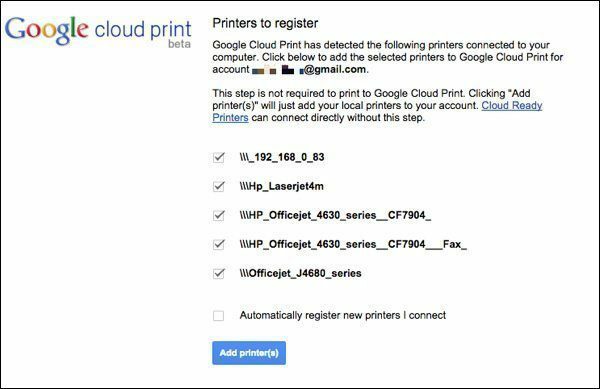
Jak mówi ekran, jest to wersja beta i nie jest w pełni niezawodna. Czasami może być konieczne wyłączenie i włączenie drukarki. Kilka razy musiałem usunąć drukarkę z Google Cloud Print i dodać ją ponownie.
Funkcja bonusowa: Po skonfigurowaniu Google Cloud Print możesz drukować z dowolnego urządzenia z Chrome. Chrome na Androida i iOS obsługuje Google Cloud Print.
Włącz Google Cloud Print na swojej drukarce (lub kup taką, która ją ma)
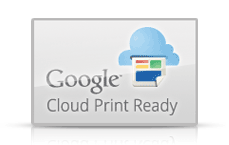
Drukarki sieciowe wyprodukowane w ciągu ostatnich kilku lat mają wbudowane funkcje Cloud Print. Google ma pełną listę Drukarki działające w chmurze. Każda konfiguracja drukarki będzie inna, więc skorzystaj z łączy, aby skonfigurować drukarkę dla swojego konta Google. Niektóre drukarki mogą wymagać aktualizacji oprogramowania układowego w celu włączenia Google Cloud Print.
Obsługa Hp ePrint: Wiele drukarek HP ma to dostępne, więc sprawdź nasze przewodnik po konfiguracji.
Jeśli Twoja drukarka nie obsługuje Google Cloud Print, być może nadszedł czas na zakup nowej. Jeśli porównasz listę Google z cenami detalicznymi, zobaczysz dziesiątki za mniej niż 100 USD. Google regularnie aktualizuje tę listę, ale zawsze sprawdzaj dokumentację drukarki przed zakupem, aby upewnić się, że dostępna jest obsługa Google Cloud Print.
Kup adapter, aby przekonwertować drukarkę (drukarki) na Google Cloud Print

Jeśli Twoja drukarka nie obsługuje Google Cloud Print lub jeśli masz kilka drukarek, rozważ zakup adaptera do drukarki w chmurze. przetestowałem xPrintServer Cloud Print Edition ($149.95). Serwer xPrintServer automatycznie dodaje drukarki sieciowe i każdą drukarkę podłączoną do jego portu USB. Nie obsługuje wszystkich drukarek, więc sprawdź lista zgodności.
Lantronix sprawia również, że Biuro xPrintServer który dodaje AirPrint dla iOS i Google Cloud Print do istniejącej bazy drukarek. Jeśli podłączasz tylko podstawową niedrogą drukarkę atramentową, to xPrintServer prawdopodobnie nie jest tego wart. Urządzenia te najlepiej sprawdzają się w środowisku biurowym lub w miejscach, w których jest dużo wysokiej klasy drukarek.
Podróżuję z serwerem xPrintServer, ponieważ pozwala mi drukować na prawie każdej drukarce z mojego Chromebooka. To przydatne, jeśli podróżuję i muszę wydrukować kartę pokładową. Jeśli mogę połączyć się z siecią, mogę drukować na dowolnej drukarce sieciowej.
Wydrukuj dokument do pliku PDF
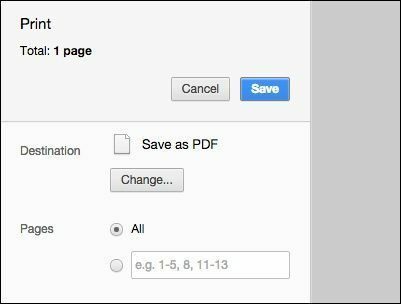
Jeśli nie skonfigurowałeś wcześniej drukarki do drukowania, Chromebook zawsze może wydrukuj do pliku PDF. Niektóre drukarki mogą nie obsługiwać Google Cloud Print, ale mogą obsługiwać wysyłanie plików bezpośrednio do nich. Jeśli twoja drukarka nie ma tej opcji, będziesz mieć przynajmniej dokument, który możesz wysłać e-mailem do kogoś innego w celu wydrukowania.
Wiele sklepów z artykułami biurowymi i kserokopiarek akceptuje pliki PDF do drukowania i pobiera niewielką opłatę. Jeśli w pobliżu znajduje się faks, możesz użyć WitajFaks wysłać e-mailem plik PDF i wydrukować go na faksie. Faksy często nie zapewniają najlepszej jakości druku, ale to działa w mgnieniu oka. Ostatnio zrobiłem to, żeby wydrukować kartę pokładową z pokoju hotelowego.
Chociaż nie próbowałem tego, inni zgłosili sukces, zapisując plik PDF w Dropbox i włączając automatyczne drukowanie z folderu za pomocą ta metoda opisana w Labnol.
Wydrukuj mnie, Scotty!
Tylko dlatego, że Chromebook nie obsługuje podłączania drukarki, nie oznacza to, że nie możesz z niej drukować. Najlepiej byłoby wcześniej skonfigurować drukowanie, ale nawet jeśli nie masz dostępu do instalacji Google Cloud Print, masz kilka innych opcji.
Ostatnia aktualizacja 10 lutego 2022 r.
Powyższy artykuł może zawierać linki afiliacyjne, które pomagają we wspieraniu Guiding Tech. Nie wpływa to jednak na naszą rzetelność redakcyjną. Treść pozostaje bezstronna i autentyczna.

Scenariusz
Mam pasję pomagania ludziom w tworzeniu technologii. Na co dzień prowadzę firmę zajmującą się naprawą komputerów w Lawrence w stanie Kansas. Czerpiąc z mojego wsparcia, skupiam się na praktycznej technologii z perspektywy użytkownika. Lubię to wszystko: Android, Chrome OS, iOS, MacOS, Windows i wszystko pomiędzy.



